| 5. Banar | ||
|---|---|---|
 |
Kapittel 7. Teikne med GIMP |  |
banarer grafiske kurver, Bézier-kurver. Bruken av desse i GIMP er enklare enn det kan høyrast ut til, men ønskjer du ei nærare forklaring, kan du finna dette i ordlista under Bézierkurver eller i Wikipedia under http://en.wikipedia.org/wiki/Bézier_curve. banarer eit svært kraftig verktøy for å lage ulike former for teikningar. I GIMP blir banar(nesten) alltid brukte i to steg: først lage banen og deretter streke han opp.
I terminologien brukt i GIMP, er “Strek opp banen” definert til å bety å bytte ut banen med ein bestemt teiknestil, t.d. farge, breidde, mønster osv.
Ein bane er i denne samanhengen ei eindimensjonal kurve. Banene blir stort sett brukt når du ønskjer å
omforma ein lukka bane til ei markering. [2]
teikna ein open eller lukka bane på biletet. Dette kan gjerast på mange ulike måtar.
Figur 7.8. Fire ulike banar
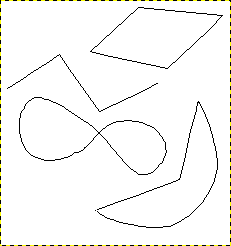
Eksempla syner ein lukka mangekant (her firkant), ein open mangekant, ei lukka kurve og ei med ei blanding av rette og kurva segment.
I første omgang bruker du banen til å lage ei skisse. Denne skissa kan seinare forandrast på mange ulike måtar. Sjå avsnittet banar. Her er eit lite eksempel på korleis du kan gjere det:
I biletmenyen klikkar du på → .
eller på ikonet
 i verktøyskrinet.
i verktøyskrinet.
eller bruker snarvegtasten B
For å vise at du er i banemodus, vil musepeikaren sjå ut som ein penn som held på å teikna ein liten bane. Klikkar du ein eller annan stad i biletet, blir det avsett ein liten sirkel. Dette er første punktet på banen. Flytter du musemarkøren og klikke på nytt, vil det bli avsett eit nytt punk, lenka til det første punktet med ein tynn strek. Slik kan du halde fram med å klikka til banen er slik du vil ha han. I dette eksemplet klarer vi oss med desse to punkta. Dersom du nå plasserer musepeikaren nokså nær linja mellom dei to punkta, vil merket “+” i musemarkøren forandra seg til eit kryss, flyttmerket. Hald nede museknappen og flytt peikaren til ei av sidene.
Nå skjer det to ting samstundes. Det eine er at segmentet, dvs. streken mellom punkta, byrjar å bøye seg i den retninga du flytter markøren. Kor stor bøygen blir, er avhengig av kor langt ut du flytter markøren. Det andre som skjer, er at det i kvart av endepunkta dukkar opp ein tynn strek med eit kvadrat yttarst. Dette kvadratet blir kalla eit “handtak”. Peikar du på eit av handtaka, vil markøren skifte til ein peikande finger. Held du nå nede museknappen medan du flytter markøren, vil du sjå konsekvensane av handlinga di. Du kan altså styra vinkelen og lengda på kurva ved å dra i handtaket.
Figur 7.9. Utsjånaden til ein bane medan han blir behandla med Baneverktøyet
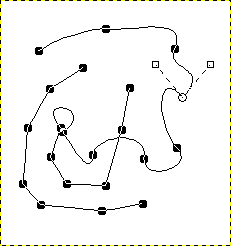
Dei svarte firkantane er ankerpunkta, den opne sirkelen er det valde ankeret. Dei to opne kvadrata er handtaka til det aktive ankeret. Legg merke til at denne banen har to komponentar.
Du kan lage og behandle banarved hjelp av baneverktøyet. Banar er på same måte som lag og kanalar, komponentar i eit bilete. Når du lagrar eit bilete i GIMPformatet XCF, blir banane lagra saman med biletet. Du kan få fram lista over banane i eit bilete ved å hente fram banedialogen. I denne dialogen kan du også flytte mellom banane. Du kan flytte ein bane frå eit bilete til eit anna ved å kopiera og lime inn ved hjelp av menyen i banedialogboksen, eller ved å dra eit ikon frå banedialogboksen for eit bilete over i vindauget til eit anna bilete.
GIMP-banane høyrer til ei matematisk gruppe som blir kalla “Bezierkurver”. Bezierkurvene blir definerte ved hjelp av anker og handtak. “Anker” er punkt som kurva går gjennom. “Handtaka” definerer retninga banen skal ha. Det eine handtaket definerer retninga til banen når han går inn i ankerpunktet, det andre bestemmer retninga til banen ut frå ankerpunktet.
Dersom du lager banar manuelt ved hjelp av baneverktøyet, vil banane til vanleg innehalde opp til noen få titals ankerpunkt. Dersom du derimot lager banar ved å omforma ei markering eller ein tekst til bane, kan resultatet bli ein bane med hundrevis, kanskje tusenvis, av ankerpunkt.
Ein bane kan innehalde fleire ulike komponentar. Ein “komponent” er ei samling ankerpunkt som er bundne saman med banesegment. Dei høyrer til same kurva. Du kan gjerne ha fleire komponentar i ein bane. Dette betyr at du kan konvertera kvart segment til ulike markeringar, og såleis få fleire uavhengige markeringar i same biletet.
Kvar banekomponent kan vere open eller lukka. Ein komponent er “lukka” når det siste ankeret er bunde saman med det første ankeret i komponenten. Når du konverterer ein bane til ei markering, vil alle opne komponentar automatisk bli omforma til lukka komponentar ved at det første og det siste ankeret blir kopla saman med ein rett strek.
Banesegmenta kan vere anten rette eller kurva. Ein bane med rette strekar blir kalla “polygonal”. Når du lager eit segment, vil det alltid vere beint i starten fordi handtaka blir plasserte oppå ankeret. Handtaka har i utgangspunktet null lengde. Du bøyer segmentet ved å dra handtaka ut frå ankeret.
Ein hyggeleg ting med banar er at dei bruker svært lite minneplass, i det minste i høve til kva eit bilete gjer. Ein bane blir lagra i RAM ved å lagre koordinata for ankera og handtaka. Ein svært kompleks bane treng kanskje 1 Kb minne, medan dette ikkje eingong kan halde eit 20 x 20 pixels RGB-lag. Det er difor mogleg å ha hundrevis av banar i eit bilete utan å stressa datamaskinen. (Kor mykje stress du blir utsett for sjølv når du skal halde styr på dei, er eit heilt anna spørsmål). Sjølv ein bane med tusenvis av segment bruker minimalt med ressursar i høve til eit typisk lag eller ein kanal.
[2] Du kan også lage ei markering frå ein open bane. Banen vil bli lukka automatisk før markeringa blir laga.